Oleh Penulis yang Bergairah
Sejak era pandemi kita semua terbiasa dengan lingkungan kerja online dan kelas dan rapat. Dunia korporat juga mengadopsi berbagai aplikasi untuk menjaga atau mengembangkan kemajuan kerja karyawannya. Salah satu aplikasi yang dapat diandalkan dan memberikan pengalaman yang lancar adalah Microsoft Teams. Sudah cukup lama semua orang terbiasa online dan itu akan menjadi gaya hidup kita sampai semuanya beres kembali normal seperti sebelumnya dan sangat membosankan untuk melihat gambar profil / avatar yang sama di Microsoft Teams aplikasi. Jika Anda ingin mengubah / memperbarui avatar profil tim microsoft, maka posting ini akan memandu Anda tentang cara melakukannya.
Cara Memperbarui Gambar Profil Microsoft Teams
Langkah 1: Buka Tim Microsoft aplikasi di sistem Anda dengan menekan jendela tombol pada keyboard Anda.
Langkah 2: Ketik tim microsoft dan Klik Tim Microsoft aplikasi dari hasil pencarian seperti yang ditunjukkan di bawah ini.

Langkah 3: Di bilah atas aplikasi Teams, Klik ikon Profil seperti yang ditunjukkan pada gambar di bawah ini.
Langkah 4: Kemudian, sekali lagi Klik ikon Profile Pic di bagian dropdown.
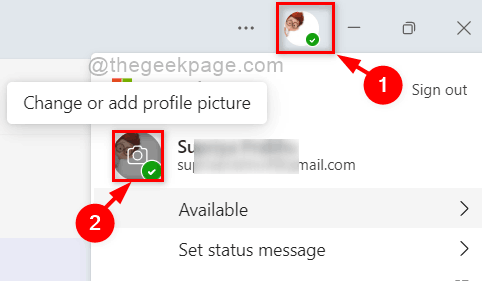
Langkah 5: Di jendela gambar Profil, Ketuk Mengunggah tombol dan telusuri sistem Anda dan pilih gambar yang sesuai sebagai gambar profil yang Anda inginkan.
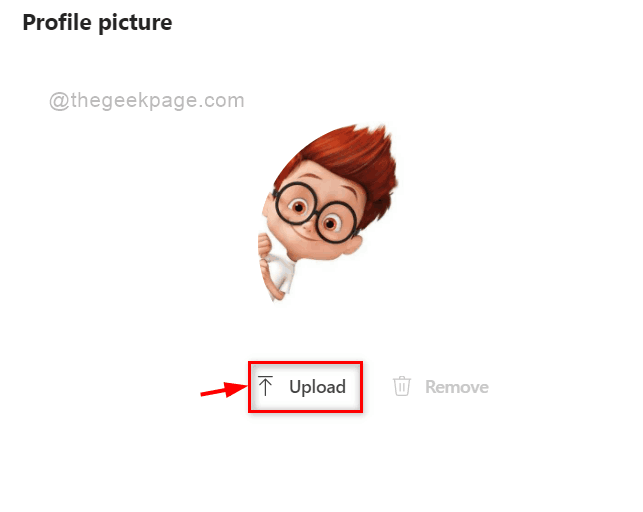
Langkah 6: Setelah memilih gambar profil, Klik Menyimpan tombol di bagian bawah seperti yang ditunjukkan di bawah ini untuk mencerminkan perubahan.
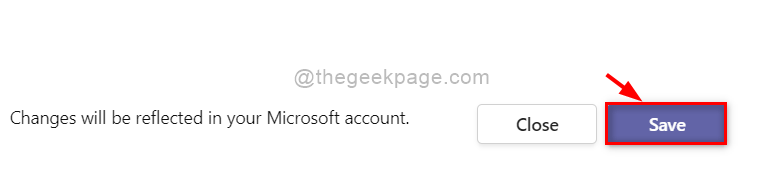
Langkah 7: Segera gambar profil akan berubah dan itu tercermin untuk akun microsoft Anda juga.
Dengan cara ini seseorang dapat mengunggah / memperbarui gambar profil di aplikasi tim microsoft di sistem mereka.
Itu dia.
Semoga posting ini informatif.
Terima kasih.


